Ustvarjanje novega uporabnika v sistemu Windows 7
Operacijski sistem Windows 7 ponuja odlično priložnost za delo z eno napravo več uporabnikom. Vse kar morate storiti je, da preklopite na svoj račun s standardnim vmesnikom in vstopite v prilagojeni delovni prostor. Najpogostejše različice operacijskega sistema Windows podpirajo zadostno število uporabnikov na krovu, tako da lahko celotna družina uporablja računalnik.
Ustvarjanje računa se lahko izvede takoj po namestitvi novega operacijskega sistema. To dejanje je takoj na voljo in je zelo preprosto, če upoštevate navodila v tem članku. Različna delovna okolja delijo ločeno konfigurirani sistemski vmesnik in parametre nekaterih programov za najbolj priročno uporabo računalnika.
Vsebina
Ustvarite nov račun na računalniku
Lokalni račun lahko ustvarite v sistemu Windows 7 z vgrajenimi orodji, zato vam ni treba uporabljati dodatnih programov. Edina zahteva je, da ima uporabnik zadostne pravice dostopa za podobne spremembe sistema. Običajno se ta težava ne pojavi, če ustvarite nove račune s pomočjo uporabnika, ki se je pojavil prvi po namestitvi novega operacijskega sistema.
1. način: Nadzorna plošča
- Na nalepki »Moj računalnik« , ki je na namizju, dvakrat kliknite levi gumb miške. Na vrhu okna, ki se odpre, poiščite gumb »Odpri nadzorno ploščo« in enkrat kliknite.
- V zaglavju odprte okna v priročnem pogledu elementov uporabljamo spustni meni. Izberite nastavitev »Mala ikona« . Po tem, spodaj najdemo postavko »Uporabniški računi« , enkrat kliknite nanjo.
- V tem oknu so postavke, ki so odgovorne za nastavitev tekočega računa. Vendar pa morate iti do parametrov drugih računov, tako da kliknete gumb »Upravljanje drugega računa«. Potrjujemo razpoložljivo raven dostopa do parametrov sistema.
- Zdaj so vsi računi, ki so trenutno v računalniku, prikazani na zaslonu. Desno pod seznamom morate klikniti gumb »Ustvari račun« .
- Zdaj se odprejo začetni parametri ustvarjenega računa. Najprej morate navesti ime. To je lahko njegov namen ali ime osebe, ki jo bo uporabila. Ime se lahko nastavi absolutno, z latinico in cirilico.
Nato določite vrsto računa. Privzeto je predlagano, da določite običajne pravice dostopa, zaradi česar bodo kakršne koli drastične spremembe v sistemu spremljala zahteva za skrbniško geslo (če je nameščena v sistemu) ali čakajo potrebna dovoljenja iz računovodske ravni višje. Če neizkušeni uporabnik uporablja ta račun, potem pa je za zagotovitev varnosti podatkov in sistema kot celote še vedno zaželeno, da ga zapustite z običajnimi pravicami in po potrebi povečate izdajo.
- Potrdite vnos. Po tem se na seznamu uporabnikov pojavi nov element, ki smo ga že videli na samem začetku našega potovanja.
- Čeprav ta uporabnik nima svojih podatkov kot takih. Če želite dokončati ustvarjanje računa, ga morate obiskati. Na sistemski particiji bo ustvarila svojo lastno mapo, pa tudi določene nastavitve in prilagajanje sistema Windows. Če želite to narediti, uporabite ukaz "Start" za izvedbo ukaza "Change User" . Na seznamu, ki se prikaže, kliknite na levi gumb miške na novem vnosu in počakajte na izdelavo vseh potrebnih datotek.
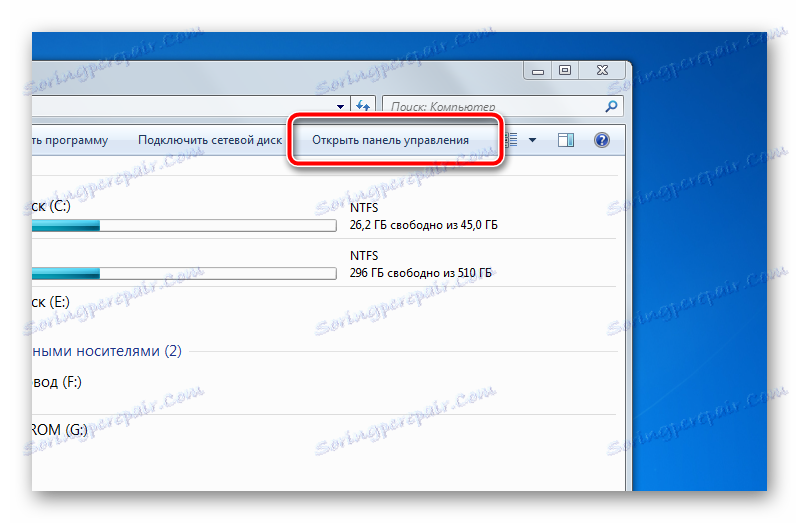
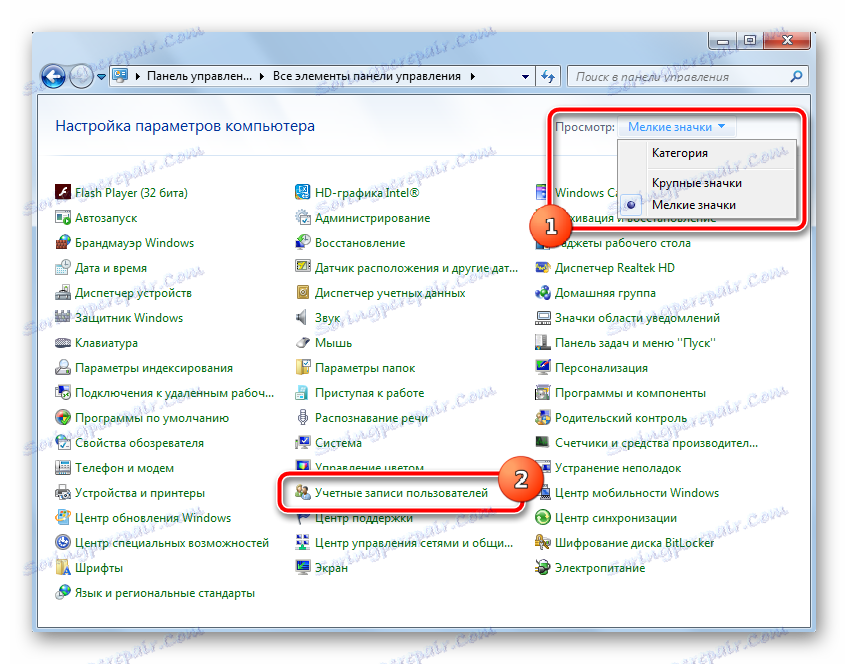
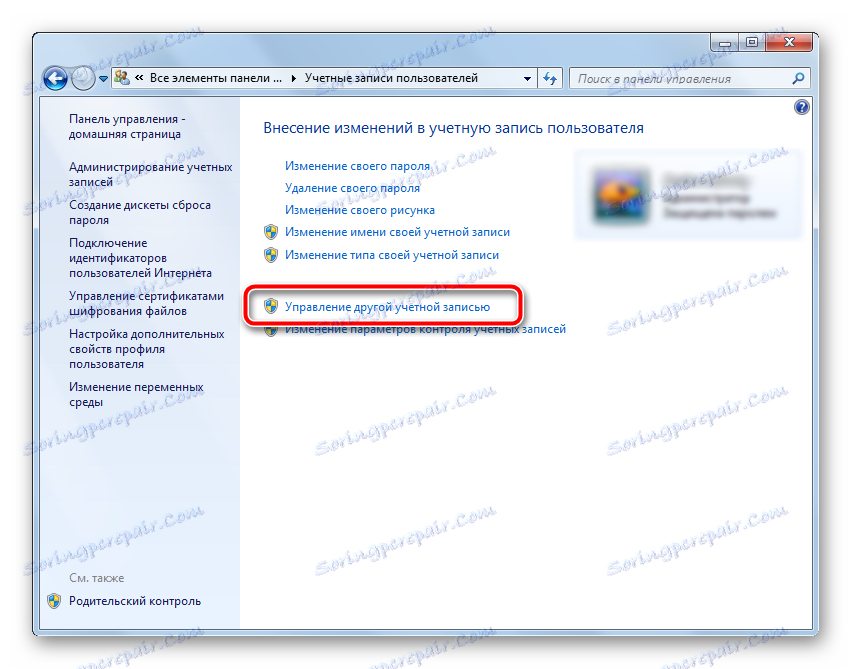
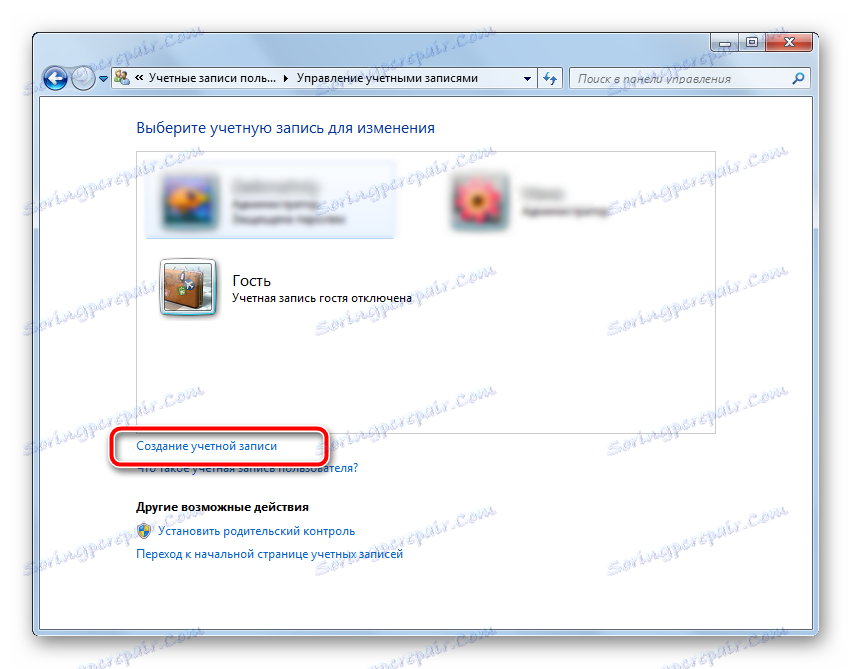
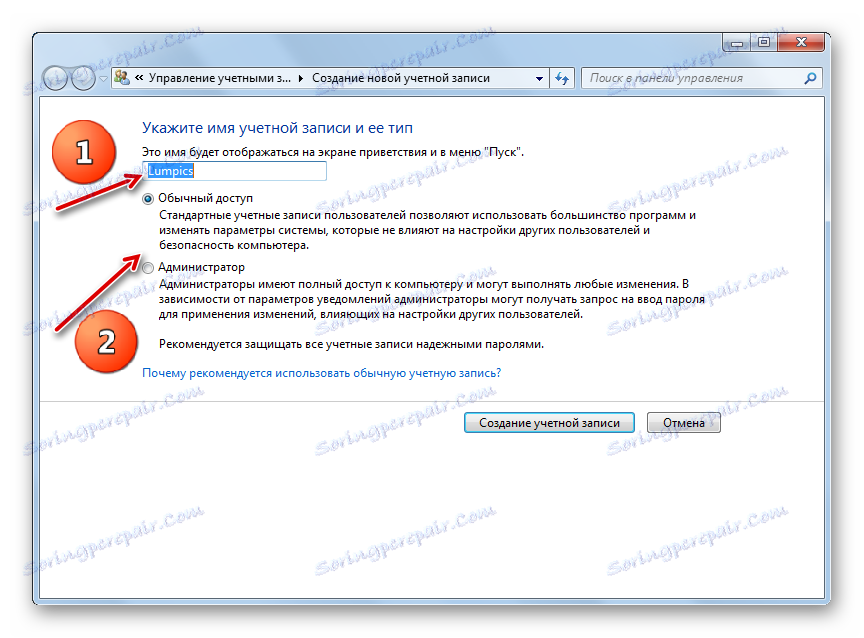
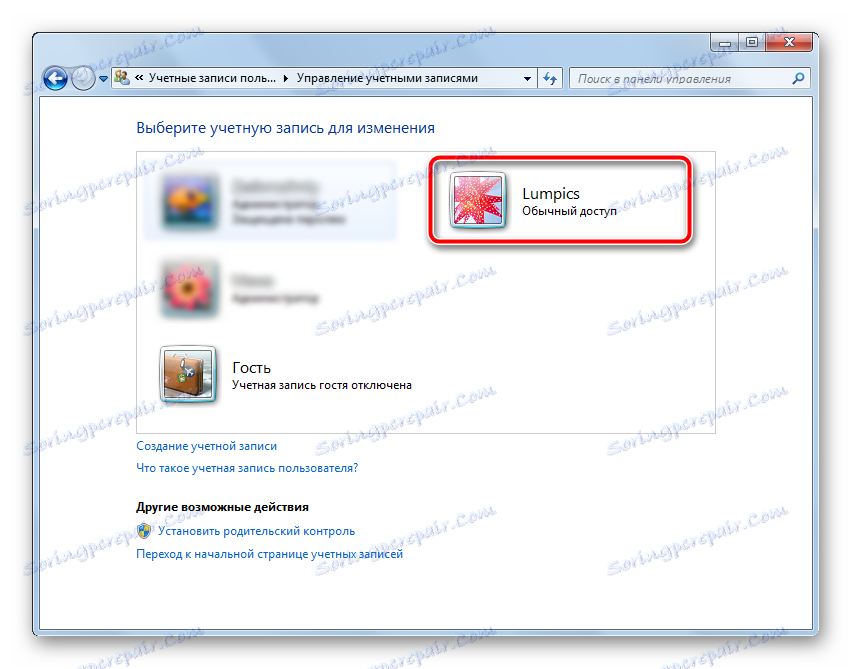
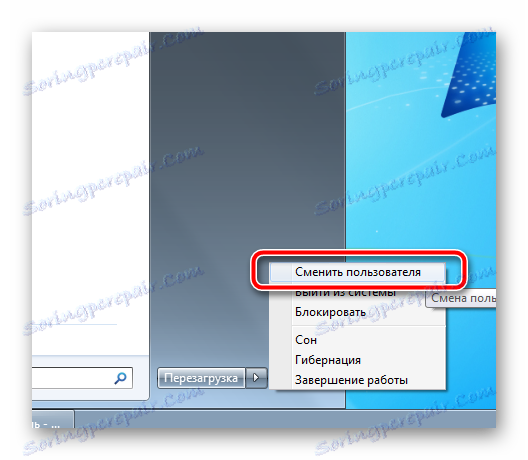
2. način: Start meni
- Pojdite na peti odstavek prejšnje metode, lahko nekoliko hitreje, če ste bolj seznanjeni z uporabo iskanja v sistemu. Če želite to narediti, kliknite gumb "Start" v spodnjem levem kotu zaslona. Na dnu odprtega okna poiščite iskalni niz in v njej vnesite izraz »Ustvari novega uporabnika« . Iskanje bo prikazalo razpoložljive rezultate, od katerih mora biti eden od njih izbran z levim gumbom miške.

Upoštevajte, da lahko več hkratnih računov na računalniku prevzame znatno količino RAM-a in močno naloži napravo. Poskusite aktivirati samo uporabnika, za katerega trenutno deluje.
Preberite tudi: Ustvarjanje novih lokalnih uporabnikov v operacijskem sistemu Windows 10
Administrativne račune je treba zaščititi z močnim geslom, tako da uporabniki z nezadostnimi pravicami ne morejo bistveno spremeniti sistema. Windows vam omogoča ustvarjanje zadostnega števila računov z ločeno funkcijo in personalizacijo, tako da se vsak uporabnik, ki dela na napravi, počuti udobno in zaščiteno.